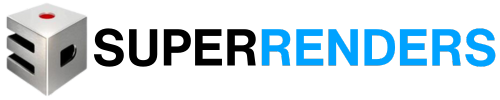Vấn đề:
Cách giảm lượng nhiễu trong ảnh được kết xuất bằng công cụ kết xuất Autodesk Raytracer (ART) trong 3ds Max.
Nguyên nhân:
Cài đặt ART thấp hoặc không chính xác có thể gây ra chất lượng hình ảnh kém, dẫn đến nhiễu hoặc kết xuất artifacts
Giải pháp:
Để giảm lượng nhiễu trong kết xuất bằng cách sử dụng Autodesk Raytracer (ART) và sau đó bất kỳ bề mặt đối tượng được kết xuất nào trong kết xuất đó, hãy thử thực hiện các điều chỉnh sau trong cửa sổ 3ds Max Render Setup (Render Setup (F10) > ART Renderer tab):
Thiết lập chất lượng kết xuất phù hợp
Khi tạo hình ảnh với ART, điều quan trọng là phải thiết lập Chất lượng kết xuất dựa trên chất lượng sản xuất mong muốn. Để quay vòng nhanh, sử dụng Min. (Minimum), Draft, or Medium có thể giúp hình ảnh chất lượng thấp được hoàn thành nhanh hơn để xem lại tổng thể ánh sáng và bố cục cảnh.
Để giảm nhiễu và tăng chất lượng kết xuất, nên áp dụng một hoặc nhiều Cài đặt chất lượng kết xuất sau:
- High
- X-High
- Max

Xác định giới hạn thời gian cho hình ảnh được hiển thị
Khi quyết định kết xuất hình ảnh, thời gian xử lý có thể mất nhiều thời gian hơn dự kiến (tùy thuộc vào mức độ cài đặt chất lượng cao). Trong Thông số kết xuất ART, có thể đặt khung thời gian được phân bổ cho hình ảnh để hiển thị bên trong, cho dù chất lượng tổng thể có đạt được hay không.
Một cách để đảm bảo rằng cài đặt Chất lượng kết xuất cao không được chấp nhận dẫn đến thời gian kết xuất dài là đặt thời lượng Kết xuất thành thời lượng cố định và sau đó kiểm tra kết quả cuối cùng. Chẳng hạn, đặt Thời gian kết xuất trên mỗi khung hình thành 15 phút sẽ dẫn đến trình kết xuất ART tạo ra hình ảnh chất lượng tốt nhất trong khoảng thời gian cụ thể đó.
Nếu, khi sử dụng cài đặt Kết xuất chất lượng cao hoặc cực kỳ cao, chất lượng kết xuất cuối cùng ở mức hoặc gần mức chấp nhận được sau khoảng thời gian X phút, sau đó điều chỉnh cài đặt thời gian lên hoặc xuống dựa trên tổng thời gian cần thiết để hiển thị hình ảnh hoặc toàn bộ chuỗi hoạt hình.

Chọn một phương thức kết xuất
Có hai Phương thức kết xuất được chỉ định mà ART có thể sử dụng: Fast Path Tracing và Advanced Path Tracing.
Mặc dù Fast Path Tracing sẽ giảm nhiễu và rất tốt cho kết xuất kiểu sản xuất. Advanced Path Tracing có thể giúp cung cấp độ trung thực rất cao với các tương tác ánh sáng phức tạp mà không có nhiều nhiễu.

Thiết lập cường độ lọc nhiễu thích hợp
Lọc nhiễu là một trong những cài đặt quan trọng nhất khi giảm nhiễu trong ảnh hiển thị ART. Độ mạnh của Bộ lọc sẽ xác định mức độ nhiễu sẽ được phép hiển thị trong một hình ảnh nhất định. Để có kết quả tốt nhất, chọn một trong các cách sau:
- 75%
- 100% (Đã lọc hoàn toàn)
Chỉ ra bất kỳ thay đổi ưa thích nào đối với Anti-Aliasing
Mặc dù việc chọn Filter Diameter có thể không giảm nhiễu nhiều, nhưng nó sẽ giúp với bất kỳ cạnh khắc nghiệt nào trong kết xuất.

Chọn kết xuất với chế độ Noise Pattern
Tùy chọn này có thể không được chọn, tuy nhiên, nó có thể được chọn đối với hoạt hình chất lượng cao ,vì nó tạo ra một cái nhìn tự nhiên hơn, gần giống với hạt phim.

Tham khảo một số bài viết liên quan:
Kết xuất sai camera dẫn đến chế độ”View to Render” bị khóa
Lỗi:”xoauth_problem=token_rejected&oauth_error_message=Token%20Is%20Rejected”
Super Renders Farm_ cung cấp dịch vụ render farm chất lượng
Nguồn: Autodesk
Hãy thử kết xuất 3ds Max tại: https://superrendersfarm.com/